Excel表格中设置表格底色效果的方法教程
时间:2023-08-17 09:26:24作者:极光下载站人气:965
excel表格是一款非常好用的专业数据处理软件,
很多小伙伴都在使用。如果我们需要为Excel表格设置想要的背景底色,小伙伴们知道具体该如何进行操作吗,其实操作方法是非常多且简单的,小编这里为小伙伴们分享三种比较常用的设置方法,都只需要进行几个非常简单的操作步骤就可以实现想要的底色效果了,小伙伴们可以打开自己的Excel表格这款软件后跟着下面的图文步骤一起动手操作起来。看看不同的方法操作起来有什么不同之处。接下来,小编就来和小伙伴们分享具体的操作步骤了,有需要或者是有兴趣了解的小伙伴们快来和小编一起往下看看吧!
操作步骤
第一步:方法1.双击打开Excel表格进入编辑界面,选中数据区域,按Ctrl+1键,或者右键点击一下后选择“设置单元格格式”;
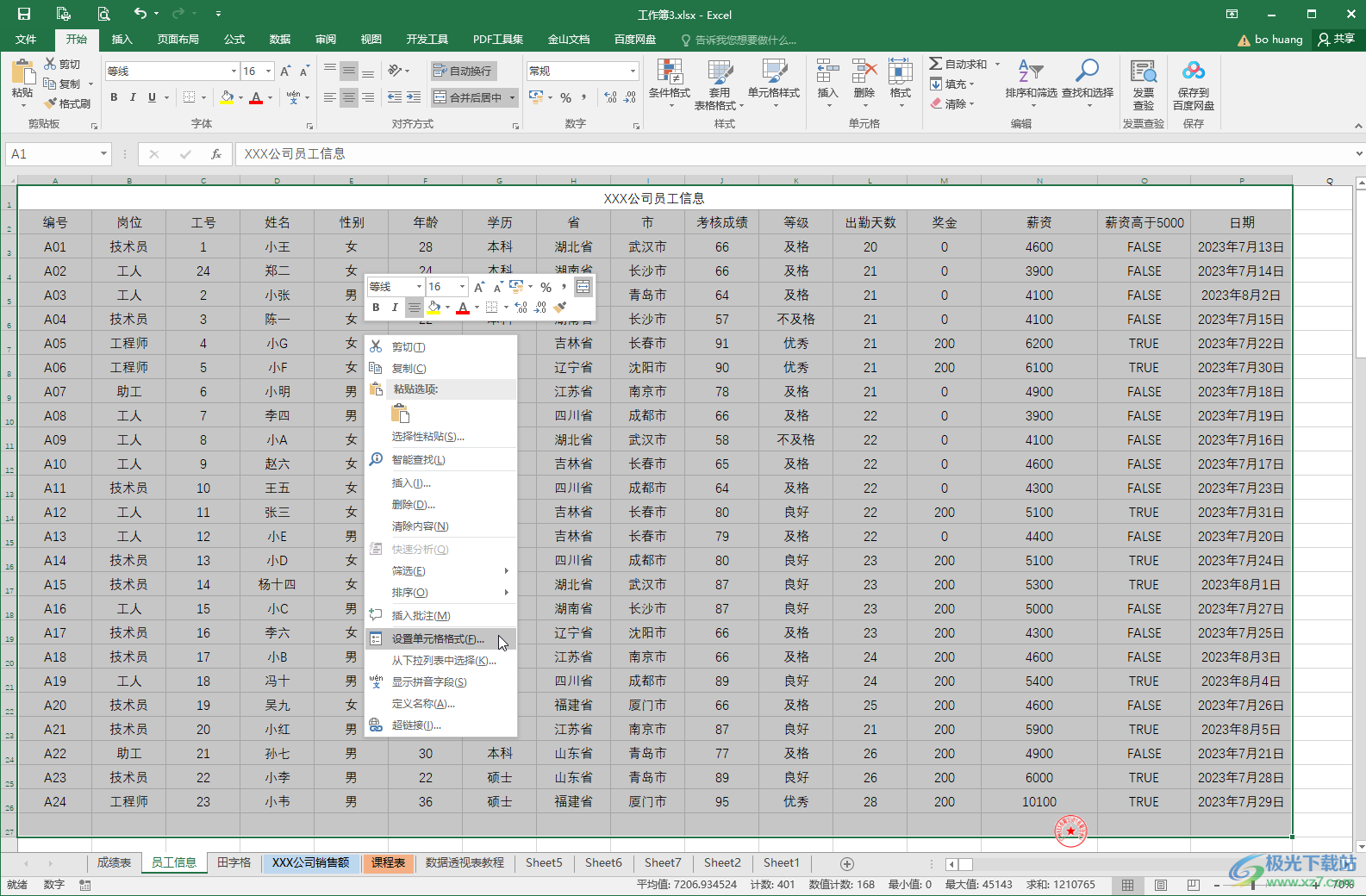
第二步:在打开的窗口中切换到“填充”栏,选择一个喜欢的颜色,下方可以看到预览效果,切换到“边框”栏,点击“外边框”和“内侧”并确定;
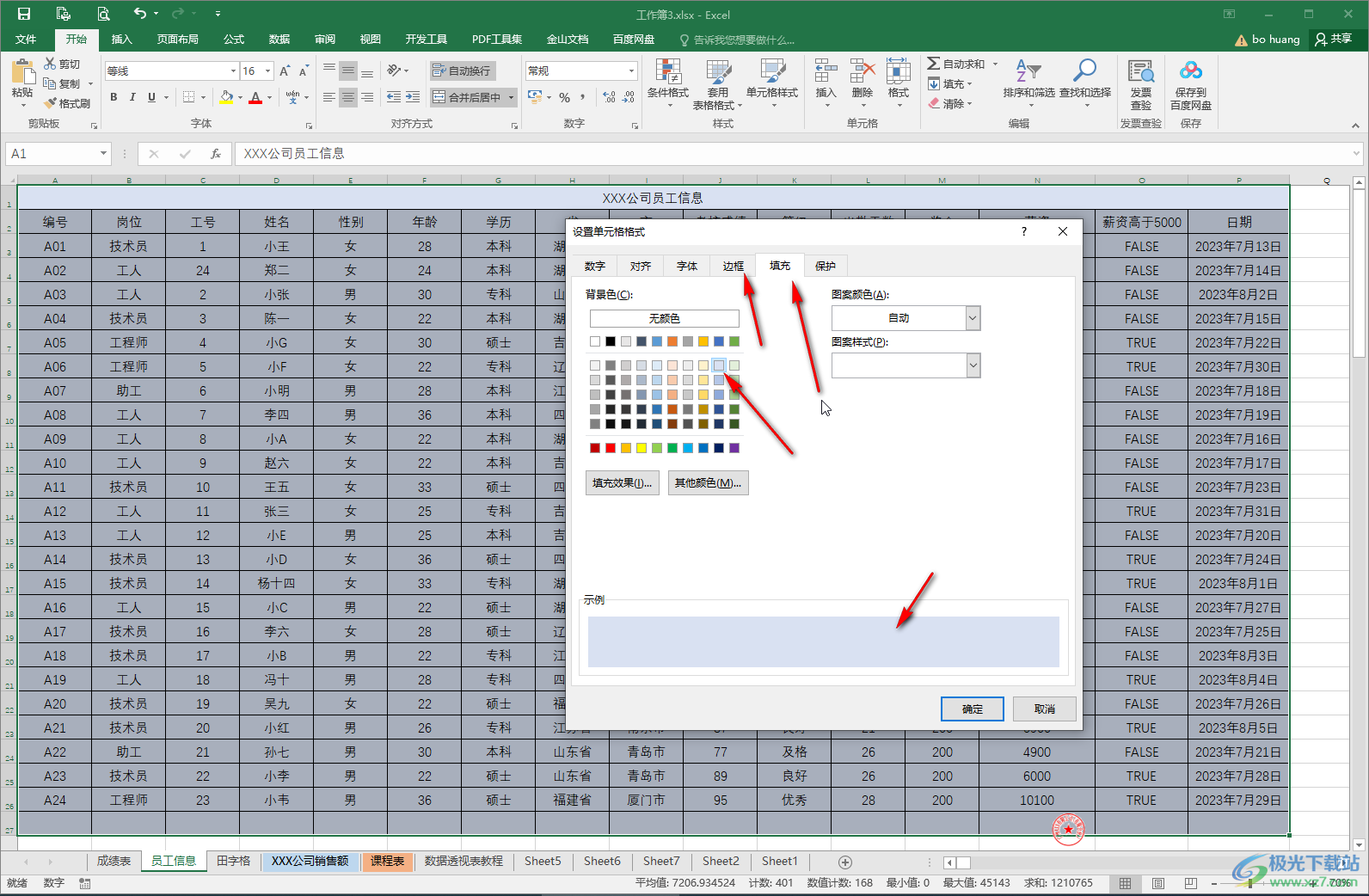
第三步:就可以得到想要的颜色效果了,也可以在窗口中设置颜色后,在“开始”选项卡中点击如图所示的边框图标的下拉箭头后选择“所有框线”调出边框线;
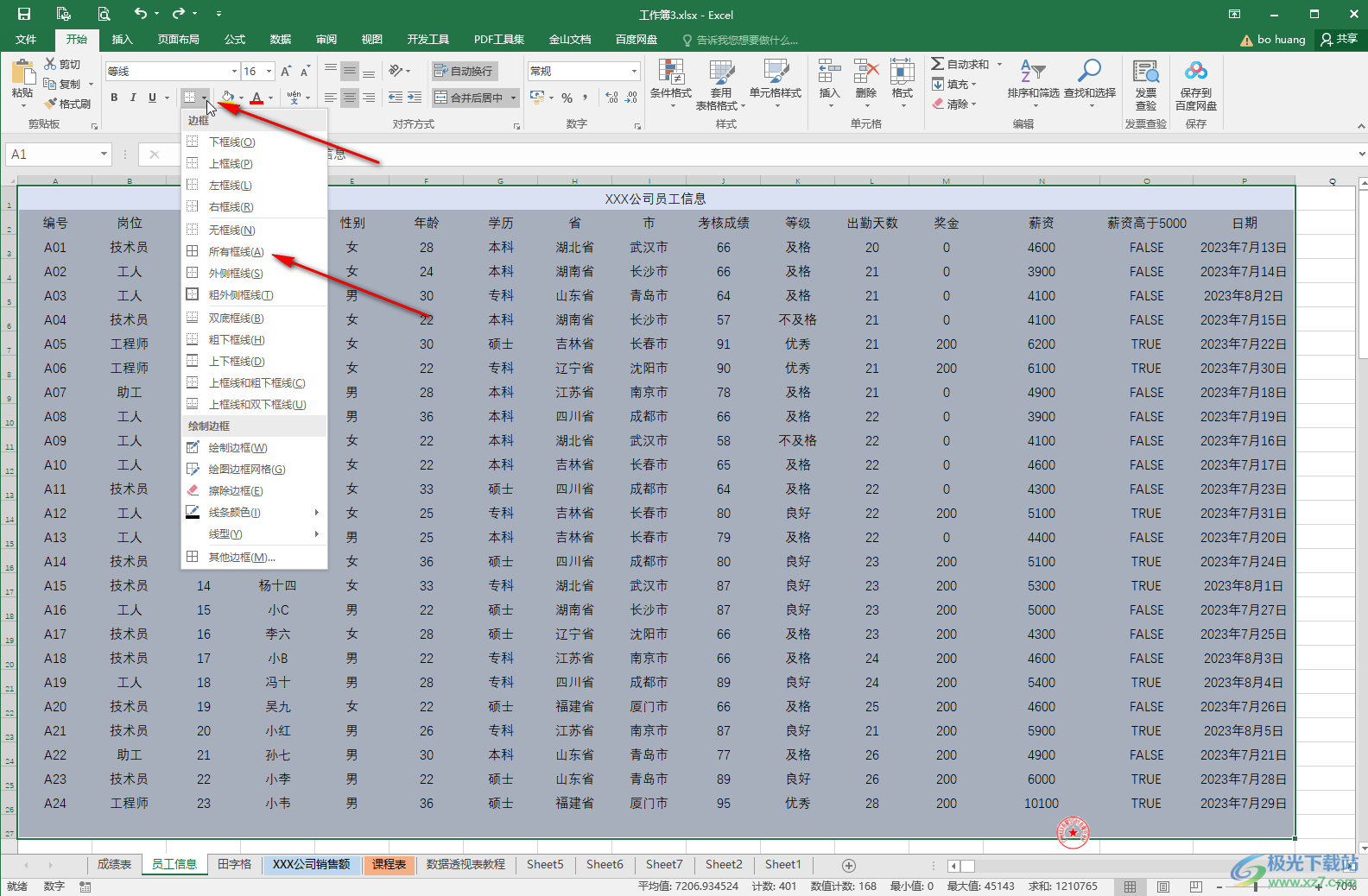
第四步:方法2.选中数据区域后,在开始选项卡中点击如图所的“主题颜色”处的下拉箭头,选择想要的颜色就可以了;
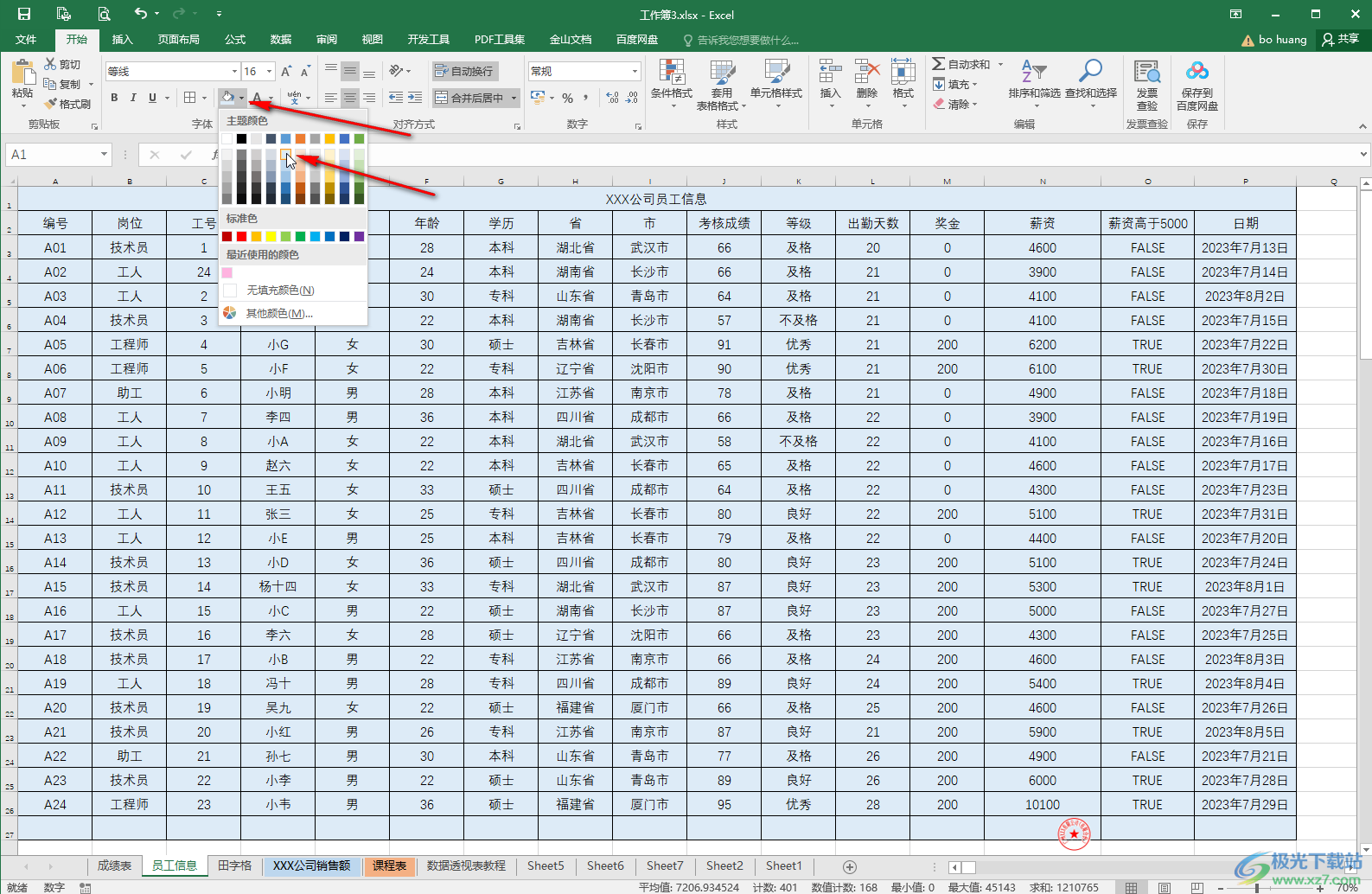
第五步:方法3.选中数据区域(如果有上方有合并单元格,不要选中,比如我们这里不选中“XXX公式员工信息”),在“开始”选项卡中点击“套用表格格式”,选择一个颜色效果并确定就可以了。
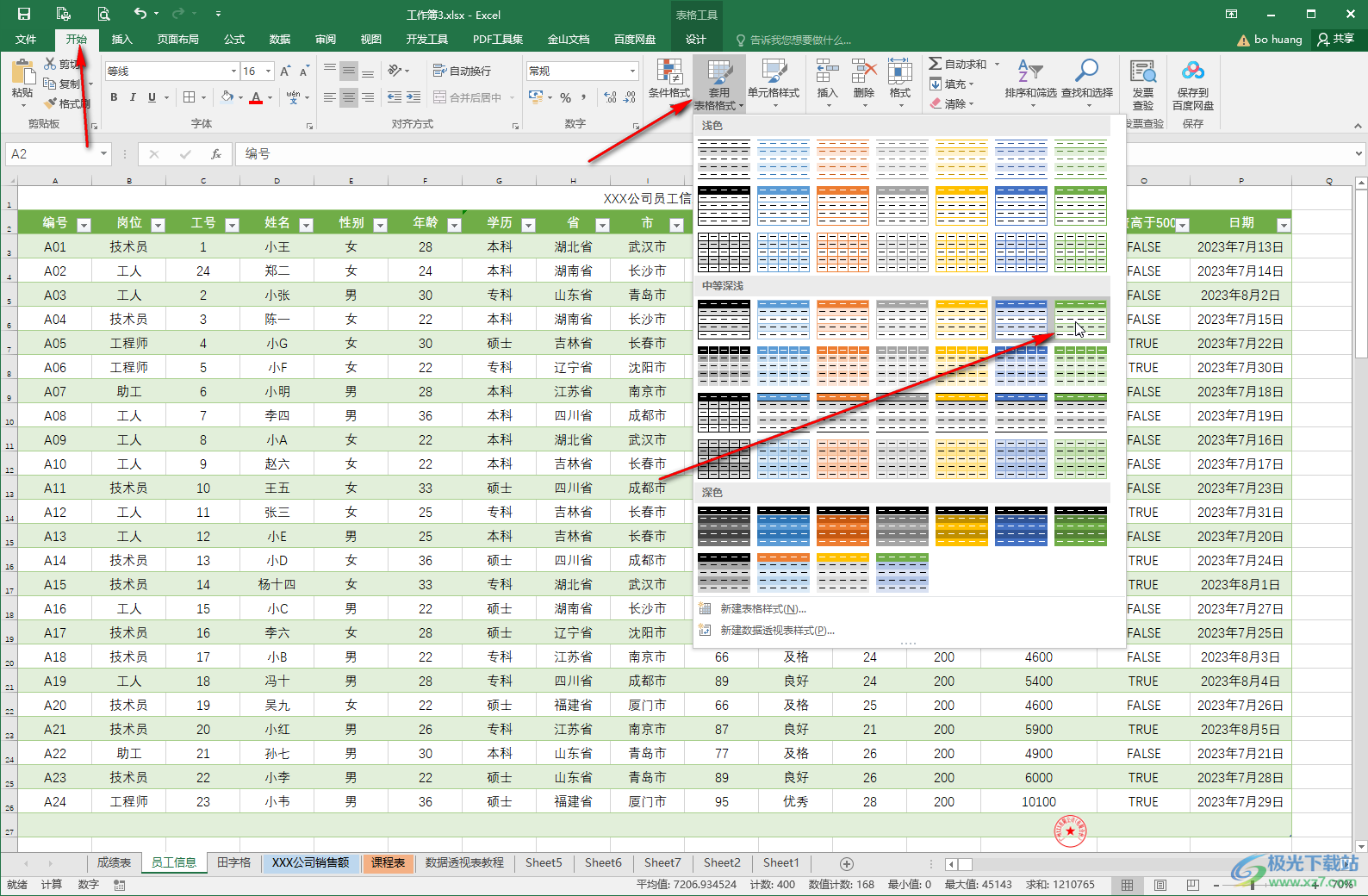
以上就是Excel表格中设置底色效果的方法教程的全部内容了。上面的三种方法操作起来都是非常简单的,小伙伴们可以打开自己的软件后一起动手操作起来,看看效果。

大小:60.68 MB版本:1.1.2.0环境:WinAll, WinXP, Win7
- 进入下载
相关推荐
相关下载
热门阅览
- 1百度网盘分享密码暴力破解方法,怎么破解百度网盘加密链接
- 2keyshot6破解安装步骤-keyshot6破解安装教程
- 3apktool手机版使用教程-apktool使用方法
- 4mac版steam怎么设置中文 steam mac版设置中文教程
- 5抖音推荐怎么设置页面?抖音推荐界面重新设置教程
- 6电脑怎么开启VT 如何开启VT的详细教程!
- 7掌上英雄联盟怎么注销账号?掌上英雄联盟怎么退出登录
- 8rar文件怎么打开?如何打开rar格式文件
- 9掌上wegame怎么查别人战绩?掌上wegame怎么看别人英雄联盟战绩
- 10qq邮箱格式怎么写?qq邮箱格式是什么样的以及注册英文邮箱的方法
- 11怎么安装会声会影x7?会声会影x7安装教程
- 12Word文档中轻松实现两行对齐?word文档两行文字怎么对齐?
网友评论